Cómo transferir mensajes de texto del iPhone al ordenador rápidamente
“- Necesito utilizar la información que me enviaron en un mensaje de texto y no lo encuentro”
A todos nos ha ocurrido, y si bien es posible que el SMS esté atrapado entre cientos de caracteres, tal vez fuese eliminado. Conoce algunos métodos para respaldar los mensajes en el iPhone haciendo una copia de seguridad.
Los mensajes de texto han sido imprescindibles para el desarrollo de la tecnología telefónica, y a pesar de que han pasado a segundo plano frente a los servicios de mensajería instantánea y los chats de aplicaciones sociales, siguen teniendo importancia. Los servicios de internet pueden fallar y dado a que no se necesita conexión a la red para enviarlos, los mensajes continúan siendo una opción a la que los usuarios acuden para comunicarse.
Puedes recibir SMS y iMessages con información que necesites, que tengan un valor sentimental o que por cualquier motivo quieras conservar en el dispositivo, pero los accidentes ocurren y a veces en un descuido podemos terminar eliminando o perdiendo los mensajes de texto que tenemos almacenados. No esperes a que desaparezcan y aprende a hacer una copia de seguridad de los mensajes del iPhone en esta guía
Cómo hacer copia de seguridad de los mensajes del iPhone con iTunes
iTunes es el software más común para enlazar un iPhone con el ordenador, sincronizando contenido musical, videos, tonos, aplicaciones, entre otros datos. Esta aplicación permite hacer copias de seguridad del contenido que puede visualizar/reproducir y de otros datos almacenados en el dispositivo, como los mensajes de texto. Para hacer una copia de seguridad que incluya los mensajes del iPhone utilizando iTunes debes aplicar el método a continuación.
1. Abre iTunes en el ordenador y conecta el iPhone utilizando un cable USB. iTunes reconocerá el dispositivo.
Si es la primera vez que conectas el iPhone a ese computador, el smartphone solicitará un permiso para establecer la conexión.
2. Haz clic en el ícono del iPhone y luego selecciona Resumen. Allí se mostrará la información del iPhone.
3. Selecciona Este equipo para que la copia de seguridad se almacene en el ordenador.
4. Cliquea el botón Realizar copia ahora. Todos los datos del dispositivo comenzarán a sincronizarse con iTunes y se creará un respaldo en el ordenador. Ahora cuentas con una copia de seguridad que incluye tus mensajes.
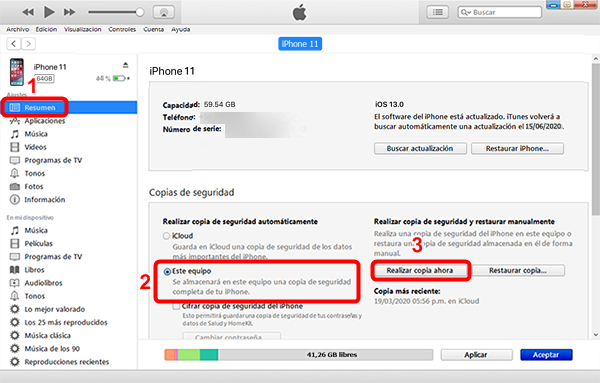
Cómo hacer copia de seguridad de los mensajes del iPhone con iTunes
No puedes visualizar las copias de seguridad de iTunes directamente, por lo sólo tendrás acceso a los mensajes si restauras la copia al dispositivo. El respaldo incluirá los SMS e iMessages, pero también los contactos, marcadores de safari, fotos y videos del dispositivo, al igual que mucho contenido que hará que el proceso tarde en completarse, por lo que si decides utilizar iTunes para respaldar tus mensajes te recomendamos que mantengas el iPhone siempre conectado al ordenador, o de lo contrario la sincronización tendrá que comenzar desde cero.
Cómo hacer copia de seguridad de los mensajes del iPhone con iCloud
iCloud es el servicio de almacenamiento de nube de Apple y es al que los dispositivos iOS pueden subir su contenido. Existen distintas plataformas desde la que puedes acceder a iCloud incluyendo su sitio web y una aplicación para escritorio. Tu dispositivo se sincroniza con una cuenta de iCloud de manera que puedas manejar con mayor facilidad la interfaz de iOS y respaldar el contenido del smartphone. Utiliza iCloud para hacer una copia de seguridad de los mensajes del iPhone siguiendo estos pasos:
1. En el iPhone ingresa en Configuración y presiona sobre tu ID de Apple.
2. Entre las opciones que se muestran selecciona iCloud.
3. Aparecerán las categorías que puedes sincronizar con la cuenta. Activa Mensajes pulsando el interruptor que verás a su lado.
Es posible que varias de las categorías estén activas. Puedes activarlas y desactivarlas de acuerdo al contenido que desees respaldar.
4. Sin salir de ese menú, deslízate hacia abajo y pulsa Copia de seguridad.
5. Presiona Realizar copia de seguridad ahora para comenzar a respaldar tus mensajes.
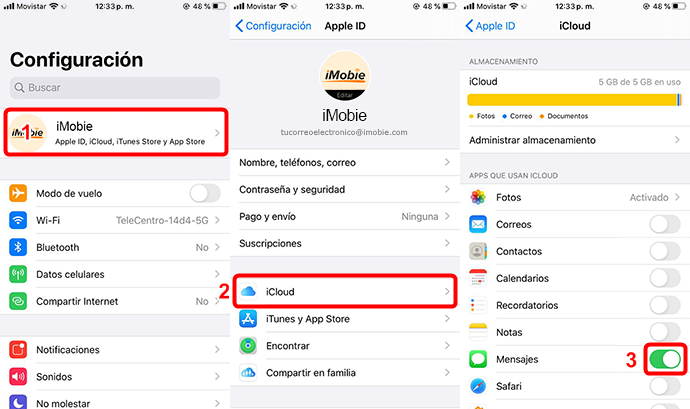
Cómo hacer copia de seguridad de los mensajes del iPhone con iCloud
Los mensajes respaldados en iCloud tampoco pueden visualizarse desde ninguna de las opciones de acceso a la plataforma, solo es posible tener estos SMS si restauras la copia de seguridad en el iPhone. Este método para hacer backup es más lento que el que ofrece iTunes y para hacer la copia de seguridad de los mensajes del iPhone a iCloud necesitas estar conectado a internet.
Cómo hacer copia de seguridad de los mensajes del iPhone con AnyTrans
Seguramente consideres que tener tus mensajes respaldados en una copia de seguridad a la que no puedes acceder a menos que la restaures en el dispositivo sea suficiente, pero ¿no preferirías poder elegir que mensajes respaldar y visualizarlos aun antes, durante y después de completar la copia de seguridad? AnyTrans te ofrece esas y otras alternativas.
Desarrollada como un gestor de contenido para dispositivos iOS, AnyTrans es compatible con iPhone y tanto con Windows como con Mac. Es una aplicación fácil de usar, con funciones que permiten seleccionar categorías o archivos específicos para editar, transferir o hasta eliminar, incluyendo música, fotografías, contactos, registro de llamadas, videos, tonos, notas, y muchos más. AnyTrans es la aplicación ideal para hacer copia de seguridad de los mensajes del iPhone, permite elegir el mensaje que desees respaldar, visualizarlo después de respaldado y leerlo cuando quieras desde el ordenador. Con este software tendrás listo el backup de tus mensajes en cuestión de segundos.
1. Descarga, instala e inicia AnyTrans en tu ordenador. Conecta el iPhone utilizando un cable USB para que la aplicación lo detecte automáticamente.
Descargar Gratis * 100% Clean & Safe
2. Tras conectarse el iPhone haz clic en Mensajes.
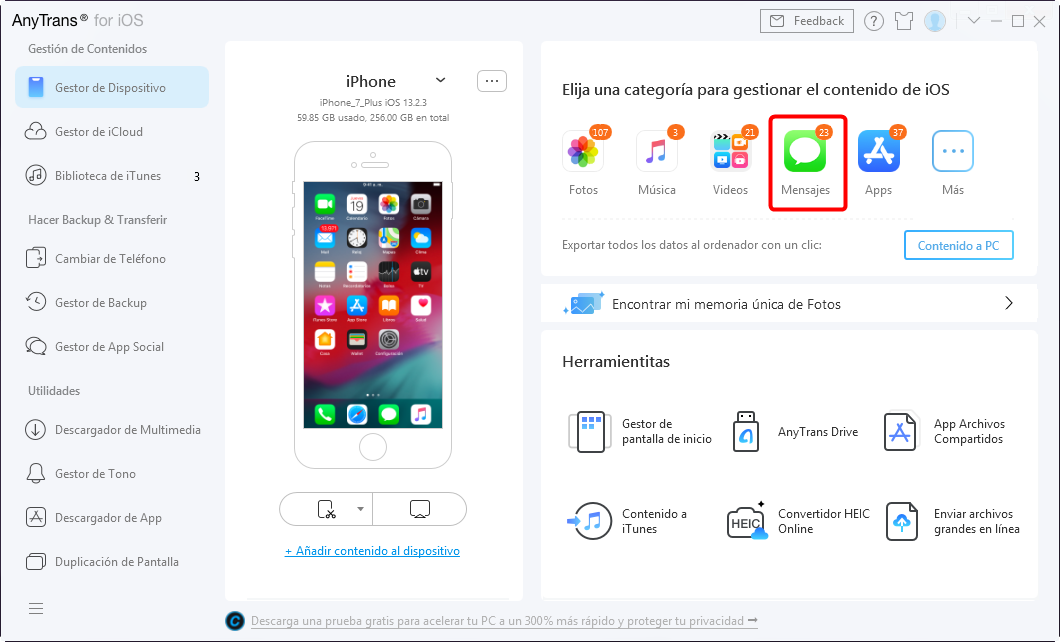
Haz clic en Mensajes
3. Selecciona los mensajes que quieras respaldar y presiona .
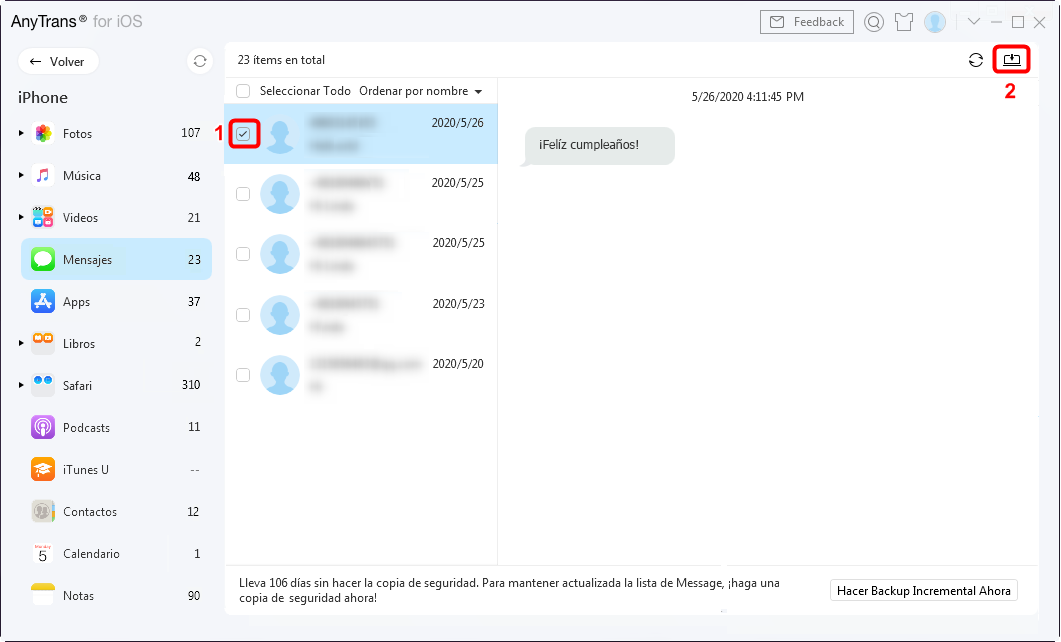
Elige los mensajes deseados
4. Elige si deseas guardar los mensajes en formato txt, pdf o html para exportar la copia de seguridad de tus mensajes al ordenador. Listo.
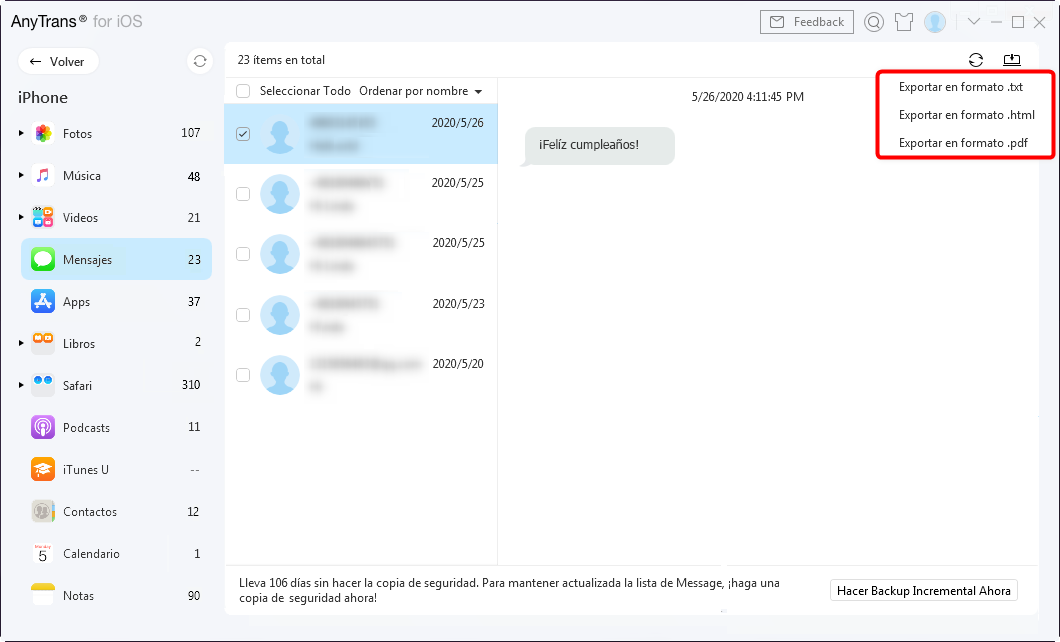
Elige un formato
Conclusión
AnyTrans es la mejor alternativa a iTunes e iCloud, no solo podrás seleccionar y tener una vista previa de los mensajes que quieras respaldar, sino que podrás verlos luego de que se complete la copia de seguridad. Prueba AnyTrans y descubre todas las herramientas que hacen de este software el más completo para gestionar tu smartphone.
Producto-relacionado preguntas? Contacta nuestro equipo de soporte para soluciones rápidas >





